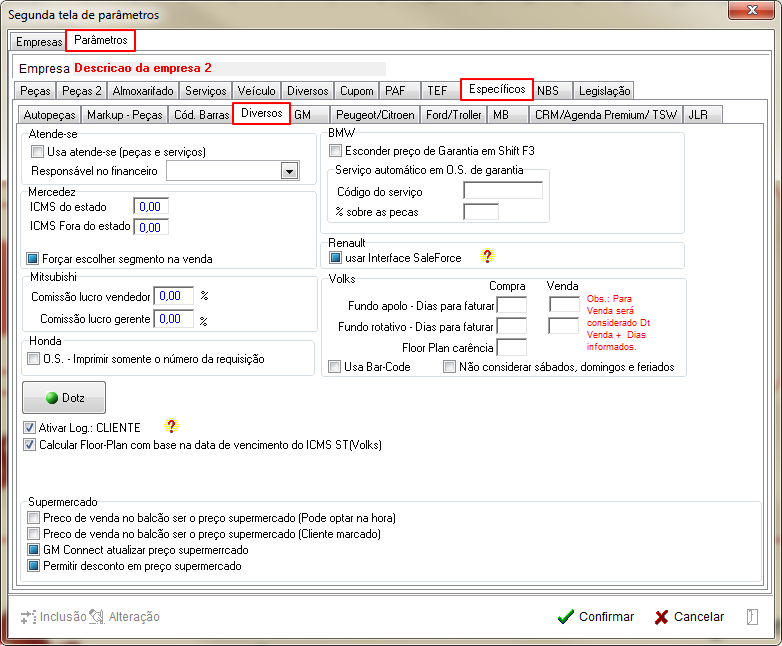Retornar para à Página principal > Soluções Client Server > TABELAS > Parâmetros Gerais 2 - Específicos - Diversos
Conceito
Será exibido os parâmetros que não se enquadraram em nenhuma das categorias anteriores.
Tela Principal - Sub-Guia Diversos
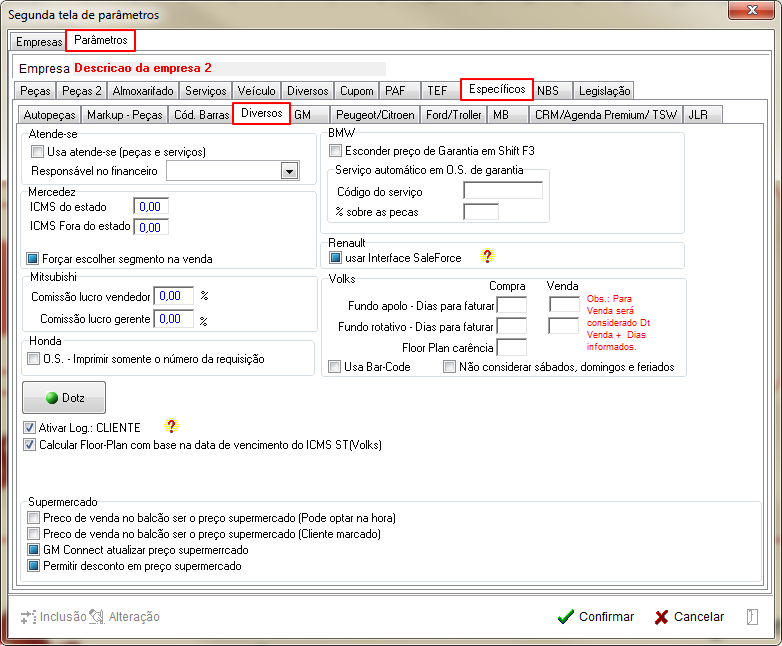
|
Ao clicar na sub-aba Diversos, o sistema irá exibir os parâmetros que não se enquadraram em nenhuma das categorias anteriores, conforme imagem exibida ao lado.
|
Parâmetros exibidos em Tela
Os parâmetros vinculados à função Diversos terá uma grande variedade de função, como: Atende-se, BMW, Mercedes, Renault, Mitsubishi, Volks, Honda, Supermercado, conforme exibidos abaixo.
Os Parâmetros para Atende-se são:
- Usa atende-se (Peças e Serviços)
- Responsável no financeiro
Os Parâmetros para BMW são:
- Esconder preço de Garantia em Shift F3
- Serviço automático em OS de Garantia
Os Parâmetros para Mercedes são:
- ICMS do Estado
- ICMS fora do Estado
- Forçar escolher segmento na venda
Os Parâmetros para Renault são:
Os Parâmetros para Mitsubishi são:
- Comissão lucro vendedor ___%
- Comissão lucro gerente ___%
Os Parâmetros para Honda são:
- OS - Imprimir somente o número da requisição
Os Parâmetros para Volks são:
- Fundo Apolo - Dias para Faturar (Compra/Venda)
- Fundo Rotativo - Dias para Faturar (Compra/Venda)
- Floor Plan carência (Compra)
- Usar BarCode
- Não considerar sábados, domingos e feriados
- Botão DOTZ
- Ativar Log: Cliente
- Calcular Floor Plan com base na data de vencimento do ICMS ST (Volks)
Os Parâmetros para Supermercado são:
- Preço de venda no balção ser o preço supermercado (Pode optar na hora)
- Preço de venda no balcão ser o preço supermercado (Cliente marcado)
- GM Connect atualizar preço supermercado
- Permitir desconto em preço supermercado
Abaixo, iremos dar uma breve explicação da sua utilização.
Parâmetros Atende-se
Usa atende-se (Peças e Serviços)

|
Para ativar o parâmetro o usuário irá:
- Irá Clicar no botão Alteração, para que o sistema habilite a alteração na página;
- Ativar o parâmetro;
- Clicar no botão Confirmar;
- Ao clicar no botão, o sistema irá salvar as alterações efetuadas;
|
Responsável no financeiro

|
Para ativar o parâmetro o usuário irá:
- Irá Clicar no botão Alteração, para que o sistema habilite a alteração na página;
- Selecione o responsável dentre as opções cadastradas;
- Clicar no botão Confirmar;
- Ao clicar no botão, o sistema irá salvar as alterações efetuadas;
|
Parâmetros BMW
Esconder preço de Garantia em Shift F3

|
Para ativar o parâmetro o usuário irá:
- Irá Clicar no botão Alteração, para que o sistema habilite a alteração na página;
- Ativar o parâmetro;
- Clicar no botão Confirmar;
- Ao clicar no botão, o sistema irá salvar as alterações efetuadas;
|
Serviço automático em OS de Garantia

|
Para ativar o parâmetro o usuário irá:
- Irá Clicar no botão Alteração, para que o sistema habilite a alteração na página;
- No campo digitável, informe os seguintes dados para o Serviço Automático para a OS Garantia:
- Código do Serviço;
- % sobre as peças
- Clicar no botão Confirmar;
- Ao clicar no botão, o sistema irá salvar as alterações efetuadas;
|
Parâmetros para Mercedes
ICMS do Estado
|
|
Para ativar o parâmetro o usuário irá:
- Irá Clicar no botão Alteração, para que o sistema habilite a alteração na página;
- No campo digitável, informe o percentual (%) par ao imposto ICMS para o Estado; Clicar no botão Confirmar;
- Ao clicar no botão, o sistema irá salvar as alterações efetuadas;
|
ICMS fora do Estado

|
Para ativar o parâmetro o usuário irá:
- Irá Clicar no botão Alteração, para que o sistema habilite a alteração na página;
- No campo digitável, informe o percentual (%) para o imposto ICMS para Fora do Estado; Clicar no botão Confirmar;
- Ao clicar no botão, o sistema irá salvar as alterações efetuadas;
|
Forçar escolher segmento na venda

|
Para ativar o parâmetro o usuário irá:
- Irá Clicar no botão Alteração, para que o sistema habilite a alteração na página;
- Ative o parâmetro;
- Clicar no botão Confirmar;
- Ao clicar no botão, o sistema irá salvar as alterações efetuadas;
|
Parâmetros Renault
Usar interface SaleForce

|
Para ativar o parâmetro o usuário irá:
- Irá Clicar no botão Alteração, para que o sistema habilite a alteração na página;
- Ative o parâmetro;
- ATENÇÃO: Este parâmetro possui o botão Dúvida para maiores esclarecimentos, conforme imagem abaixo;
- Clicar no botão Confirmar;
- Ao clicar no botão, o sistema irá salvar as alterações efetuadas;
|

|
Ao clicar no botão Dúvida, o sistema irá exibir a Tela Informativa com explicação sobre o parâmetro, conforme imagem exibida ao lado;
|
Parâmetros Mitsubishi
Comissão lucro vendedor ___%

|
Para ativar o parâmetro o usuário irá:
- Irá Clicar no botão Alteração, para que o sistema habilite a alteração na página;
- No campo digitável, informe o percentual (%) referente à comissão do vendedor sobre o lucro;
- Clicar no botão Confirmar;
- Ao clicar no botão, o sistema irá salvar as alterações efetuadas;
|
Comissão lucro gerente ___%

|
Para ativar o parâmetro o usuário irá:
- Irá Clicar no botão Alteração, para que o sistema habilite a alteração na página;
- No campo digitável, informe o percentual (%) referente à comissão do Gerente sobre o lucro;
- Clicar no botão Confirmar;
- Ao clicar no botão, o sistema irá salvar as alterações efetuadas;
|
Parâmetros Honda
OS - Imprimir somente o número da requisição

|
Para ativar o parâmetro o usuário irá:
- Irá Clicar no botão Alteração, para que o sistema habilite a alteração na página;
- Ativar o parâmetro;
- Clicar no botão Confirmar;
- Ao clicar no botão, o sistema irá salvar as alterações efetuadas;
|
Parâmetros Volks
Fundo Apolo - Dias para Faturar (Compra/Venda)

|
Para ativar o parâmetro o usuário irá:
- Irá Clicar no botão Alteração, para que o sistema habilite a alteração na página;
- No campo digitável informe, a quantidade de dias para se faturar o Fundo Apolo quando for para:
- Compra;
- Venda;
- Atenção: Para a opção de Venda, o sistema irá considerar a data da venda + (mais) a quantidade de dias informado no parâmetro;
- Clicar no botão Confirmar;
- Ao clicar no botão, o sistema irá salvar as alterações efetuadas;
|
Fundo Rotativo - Dias para Faturar (Compra/Venda)

|
Para ativar o parâmetro o usuário irá:
- Irá Clicar no botão Alteração, para que o sistema habilite a alteração na página;
- No campo digitável informe, a quantidade de dias para se faturar o Fundo Rotativo quando for para:
- Compra;
- Venda;
- Atenção: Para a opção de Venda, o sistema irá considerar a data da venda + (mais) a quantidade de dias informado no parâmetro;
- Clicar no botão Confirmar;
- Ao clicar no botão, o sistema irá salvar as alterações efetuadas;
|
Floor Plan carência (Compra)

|
Para ativar o parâmetro o usuário irá:
- Irá Clicar no botão Alteração, para que o sistema habilite a alteração na página;
- No campo digitável informe, a quantidade de dias para a carência do Floor Plan
- Clicar no botão Confirmar;
- Ao clicar no botão, o sistema irá salvar as alterações efetuadas;
|
Usar BarCode

|
Para ativar o parâmetro o usuário irá:
- Irá Clicar no botão Alteração, para que o sistema habilite a alteração na página;
- Ative o parâmetro;
- Clicar no botão Confirmar;
- Ao clicar no botão, o sistema irá salvar as alterações efetuadas;
|
Não considerar sábados, domingos e feriados

|
Para ativar o parâmetro o usuário irá:
- Irá Clicar no botão Alteração, para que o sistema habilite a alteração na página;
- Ative o parâmetro;
- Clicar no botão Confirmar;
- Ao clicar no botão, o sistema irá salvar as alterações efetuadas;
|
Botão DOTZR
Dotz é um tipo de programa de acumulo de pontos onde o cliente efetua a troca destes pontos por prêmios.
Atenção: Programa Dotz: É um Programa de Relacionamento disponibilizado por meio de uma ferramenta gerida pela COMPANHIA BRASILEIRA DE SOLUÇÕES DE MARKETING (CBSM) que visa exclusivamente fidelizar os Participantes junto aos seus Parceiros comerciais, por meio do qual as vendas de produtos e serviços realizadas pelos pelos Parceiros serão convertidas em Dotz (...). Para maiores informações consulte o regulamento do programa.

|
Para ativar o parâmetro o usuário irá:
- Irá Clicar no botão Alteração, para que o sistema habilite a alteração na página;
- Ao clicar no botão, o sistema irá direcionar o usuário para o formulário Pontos Dotz (formulário exibido abaixo), para que seja parametrizada a empresa para o programa de recompensas Dotz;
- Clicar no botão Confirmar;
- Ao clicar no botão, o sistema irá salvar as alterações efetuadas;
|

|
Para efetuar o cadastro no programa Dorz, o usuário irá, clicar no botão: Incluir, para habilitar o formulário para inclusão;
- Preencha os campos com as informações solicitadas;
- O formulário possui o botão Dúvida, onde irá explicar a utilização do tipo de operação Financiamento, conforme figura exibida abaixo.
|

|
Ao clicar no botão Dúvida, o sistema irá exibir a Tela Informativa ao lado.
|

|
para as empresas que já possuem o cadastro efetuado no programa, este poderá ser copiado para outras filiais para isso, execute:
- Marque o cadastro na grid que deseje efetuar a cópia;
- Clique no botão: Copiar
- O sistema irá copiar os dados para as demais filiais;
|
Ativar Log: Cliente

|
Para ativar o parâmetro o usuário irá:
- Irá Clicar no botão Alteração, para que o sistema habilite a alteração na página;
- Ativar o parâmetro;
- Atenção: Este parâmetro possui o botão dúvida, onde, ao clicar, o sistema irá exibir a Tela Informativa (conforme figura exibida abaixo) com informações sobre o parâmetro.
- Clicar no botão Confirmar;
- Ao clicar no botão, o sistema irá salvar as alterações efetuadas;
|

|
Ao clicar no botão Dúvida, o sistema irá exibir a Tela Informativa ao lado;
|
Calcular Floor Plan com base na data de vencimento do ICMS ST (Volks)

|
Para ativar o parâmetro o usuário irá:
- Irá Clicar no botão Alteração, para que o sistema habilite a alteração na página;
- Ative o parâmetro;
- Clicar no botão Confirmar;
- Ao clicar no botão, o sistema irá salvar as alterações efetuadas;
|
Parâmetros Supermercado
Preço de venda no balção ser o preço supermercado (Pode optar na hora)

|
Para ativar o parâmetro o usuário irá:
- Irá Clicar no botão Alteração, para que o sistema habilite a alteração na página;
- Ative o parâmetro;
- Clicar no botão Confirmar;
- Ao clicar no botão, o sistema irá salvar as alterações efetuadas;
|
Preço de venda no balcão ser o preço supermercado (Cliente marcado)

|
Para ativar o parâmetro o usuário irá:
- Irá Clicar no botão Alteração, para que o sistema habilite a alteração na página;
- Ative o parâmetro;
- Clicar no botão Confirmar;
- Ao clicar no botão, o sistema irá salvar as alterações efetuadas;
|
GM Connect atualizar preço supermercado

|
Para ativar o parâmetro o usuário irá:
- Irá Clicar no botão Alteração, para que o sistema habilite a alteração na página;
- Ative o parâmetro;
- Clicar no botão Confirmar;
- Ao clicar no botão, o sistema irá salvar as alterações efetuadas;
|
Permitir desconto em preço supermercado

|
Para ativar o parâmetro o usuário irá:
- Irá Clicar no botão Alteração, para que o sistema habilite a alteração na página;
- Ative o parâmetro;
- Clicar no botão Confirmar;
- Ao clicar no botão, o sistema irá salvar as alterações efetuadas;
|
Retornar para à Página principal > Soluções Client Server > TABELAS > Parâmetros Gerais 2 - Específicos - Diversos